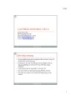Bài giảng Lập trình Windows Form
997
lượt xem 345
download
lượt xem 345
download
 Download
Vui lòng tải xuống để xem tài liệu đầy đủ
Download
Vui lòng tải xuống để xem tài liệu đầy đủ
Tạo ra các ứng dụng chạy trên máy để bàn có cài đặt.NET Framework 2.0, sử dụng không gian System.Windows.Forms, thiết kế giao diệ trực quan sử dụng Visual Studio 2005 IDE Mục tiêu : hiểu được cách thiết kế và lập trình Windows Form. Tập tin Program.cs: chọn tập tin khởi động đầu tiên.
Chủ đề:
Bình luận(0) Đăng nhập để gửi bình luận!

CÓ THỂ BẠN MUỐN DOWNLOAD